WLED LAN Controller Button IN Modul#
- Aktuelle Version: V1.0
- Zusatzmodul für den cod.m WLED LAN Controller
- cod.m WLED LAN Controller Button IN Modul kaufen
- Anleitungen und Anschlusspläne

Features#
- Modul zum Anschluss von bis zu vier separaten Tastern (12-14V) zur Steuerung von Aktionen in WLED
- Galvanisch getrennte Eingänge (Optokoppler)
- Aufsteckmodul für den cod.m WLED LAN Controller V1.x
- Made in Germany, RoHS, WEEE
Anschluss#
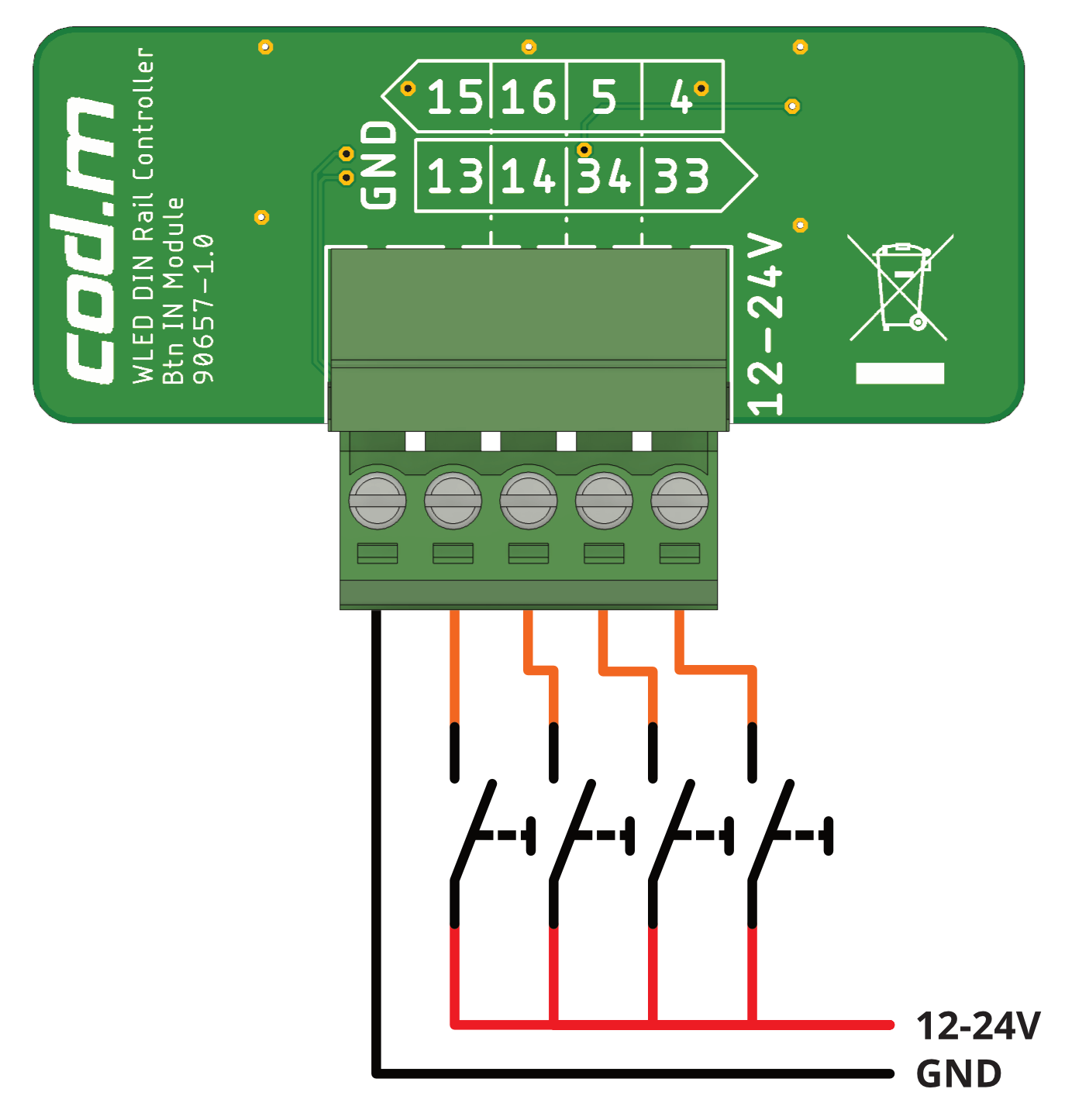
Die Tastereingänge sind galvanisch getrennt und benötigen eine eigene Spannungsvesorgung.
Im ausgeschalteten Zustand Taster entsprechend des Anschlussplans mit zugehöriger Masse anschließen.
Die Eingänge können mit Tastern, Schaltern oder Bewegungsmeldern verwendet werden - es handelt sich um gängige potenzialfreie Kontakte. Für WLED sind es immer Taster (Pushbutton/Push inverted) oder Schalter (Switch).
Touch und Analog können nicht verwendet werden.
Konfiguration#
Tastereingänge / GPIO‘s#
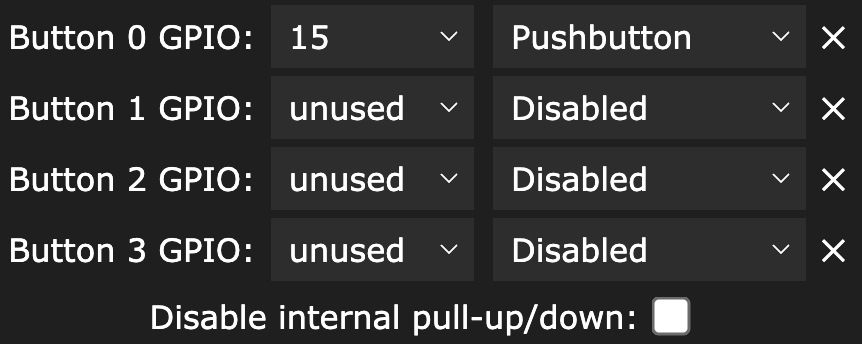
Taster oder Schaltereingänge werden in WLED unter dem Punkt „LED Preferences“ initial mit Ihrem GPIO und Typ konfiguriert. Die GPIO’s stehen auf der Button IN Platine und sind entsprechend dem linken oder rechten Modulsteckplatz unterschiedlich.
Für den linken Modulsteckplatz sind es 15, 16, 5 und 4. Für den rechten Modulsteckplatz 13, 14, 34 und 33.
Die Einstellung „Disable internal pull-up/down“ kann gewählt werden, da das Button IN Modul eigene Pull-Downs enthält.
Falls GPIO’s ausgegraut sein sollten, bitte unter „LED Preferences“ und „Usermods“ prüfen, dass keiner der Pins bereits Verwendung findet. Wenn ja, diese Funktion auf einen anderen GPIO oder „unused“ umstellen. Bei GPIO-Änderungen der Usermods muss WLED neu gestartet werden um die Änderungen sichtbar zu machen.
Aktion verknüpfen#
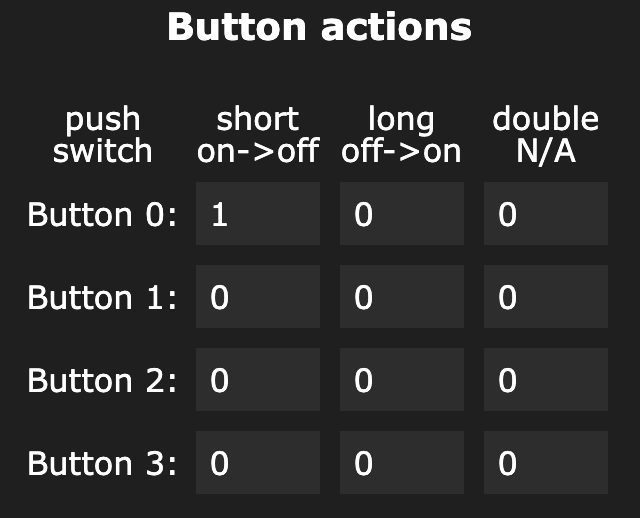
Nach Konfiguration der GPIO’s für bis zu vier Taster/Schalter kann man pro Taster eine Aktion unter „Time & Macros“ zuweisen. Eine Aktion wird durch ein Preset definiert, die auf der Startseite beliebig angelegt werden können.
Ein Preset besteht aus einer beliebigen Einstellung, die man über die Oberfläche einstellt und abspeichert oder per API-Befehlen selbst spezifiziert. Die Referenzierung passiert über die Preset-ID.
Presetdefinition#
Beispiel 1: API Befehl#
- Drücke den „+ Preset“ Button um ein neues Preset anzulegen
- Vergib den Namen „on/off toggle“ und entferne den Haken bei „Use current state“
- Als API Command trage
T=2ein, siehe dazu https://kno.wled.ge/interfaces/http-api/ - Speichere das Preset mit „Save“ und merk Dir die ID
- Danach unter „Time & Macros“ die eben gemerkte Preset ID für Button 0 unter „short on/off“ eintragen und speichern
- Ab sofort schaltet der Taster am ersten konfigurierten GPIO WLED ein bzw. aus (toggle)
Beispielsweise könnte man nun auch ein Preset bauen, dass auf „long off/on“ WLED immer ausschaltet (T=0).
Beispiel 2: Einstellungen aus Webinterface per Taster abrufen#
- Nimm die Einstellungen im Webinterface nach Wunsch vor
- Drücke den „+ Preset“ Button
- Vergib einen Namen
- Klicke „Save“ und merke dir die Preset ID
- Danach unter „Time & Macros“ die eben gemerkte Preset ID für Button 1 unter „short on/off“ eintragen und speichern
- Beim Betätigen des Tasters, der am GPIO für Button 1 angeschlossen ist, wird jetzt auf die im Preset gespeicherte Einstellung gewechselt.
Links#
Anleitungen und Anschlusspläne#
Versionen#
V1.0#
- Eingangsspannung 12-24V
- Vier galvanisch getrennte Eingänge über 2 x Optokoppler LTV827S